Las traducciones son generadas a través de traducción automática. En caso de conflicto entre la traducción y la version original de inglés, prevalecerá la version en inglés.
Supervisión de la capacidad de almacenamiento de volumen
Puede ver el almacenamiento disponible de un volumen y su distribución del almacenamiento en AWS Management Console AWS CLI, y el. NetApp ONTAP CLI
Cómo supervisar la capacidad de almacenamiento de un volumen (consola)
El gráfico de Almacenamiento disponible muestra la cantidad de capacidad de almacenamiento libre de un volumen a lo largo del tiempo. El gráfico Distribución del almacenamiento muestra cómo se distribuye actualmente la capacidad de almacenamiento de un volumen en 4 categorías:
Datos de usuario
Datos instantáneos
Capacidad de volumen disponible
Otros datos
Abre la FSx consola de Amazon en https://console.aws.amazon.com/fsx/
. Selecciona Volúmenes en la columna de navegación de la izquierda y, a continuación, elige el ONTAP volumen del que quieres ver la información sobre la capacidad de almacenamiento. Aparece la página de detalles del volumen.
En el segundo panel, elija la pestaña Monitoring (Monitoreo). Aparecen los gráficos Almacenamiento disponible y Distribución del almacenamiento, junto con otros gráficos.
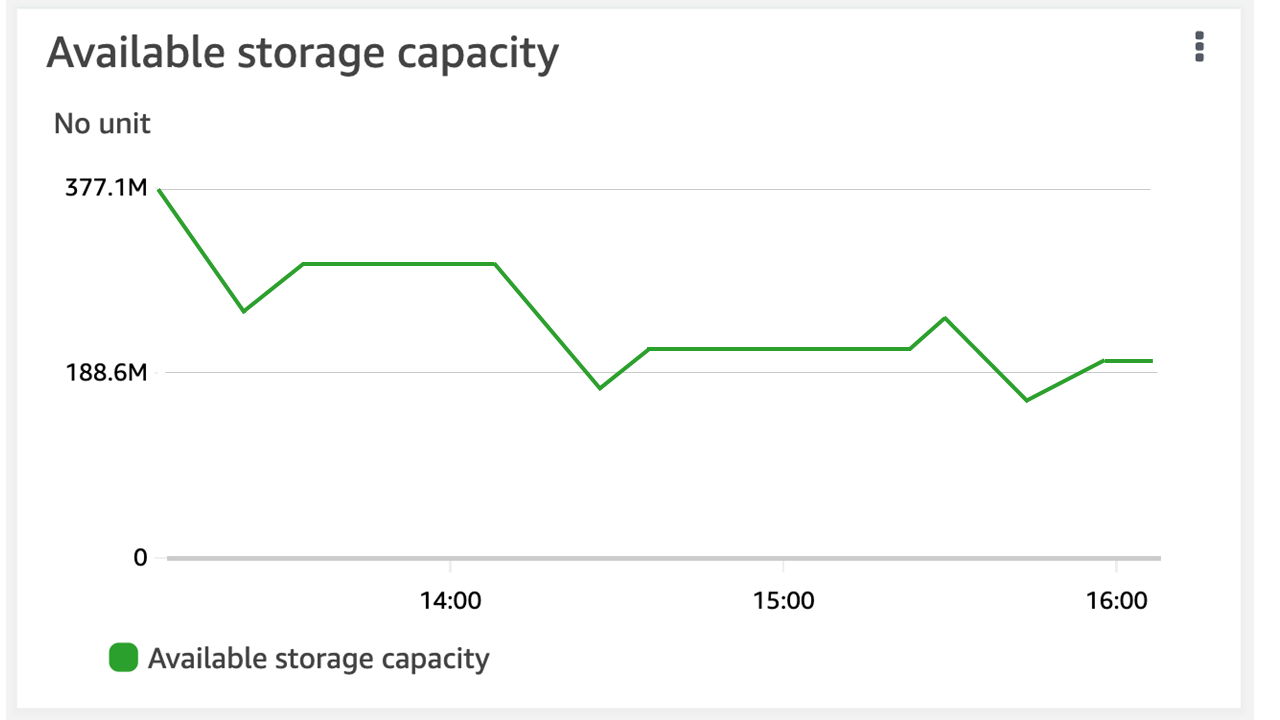
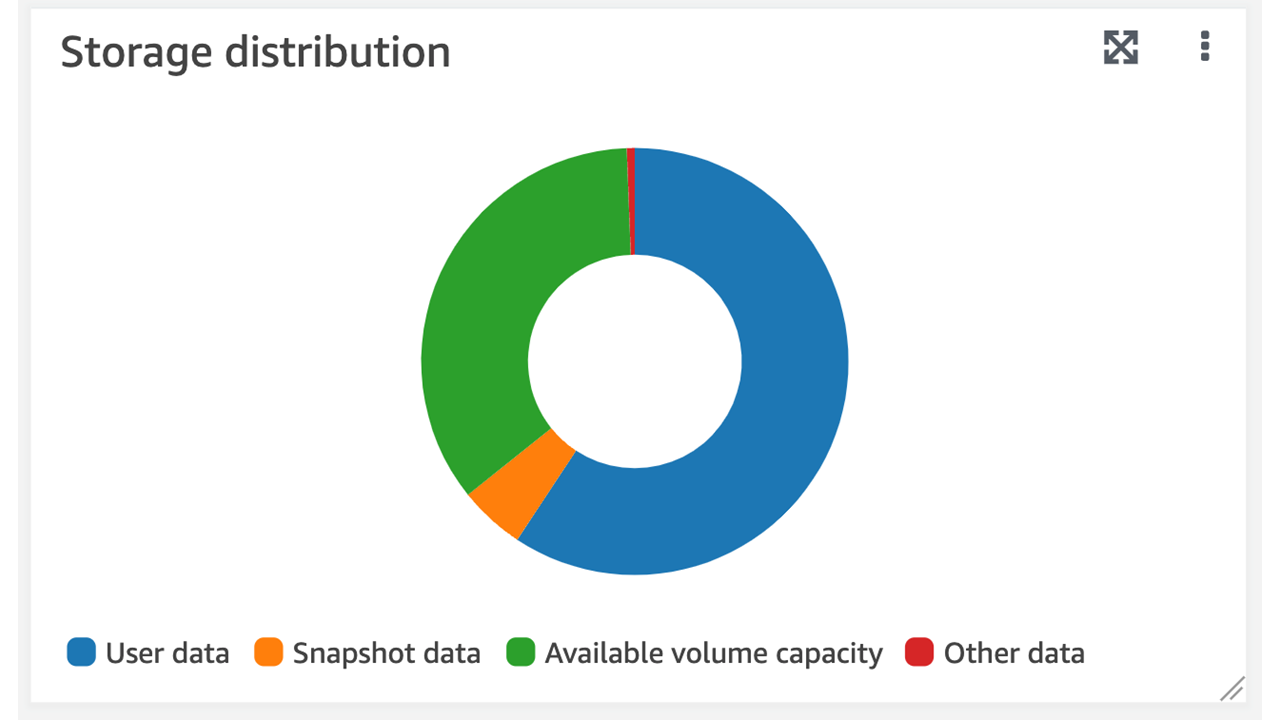
Para monitorear la capacidad de almacenamiento de un volumen (ONTAP CLI)
Puede controlar el consumo de la capacidad de almacenamiento de su volumen mediante el volume show-space ONTAP comando CLI Para obtener más información, consulte volume show-space
Para acceder al ONTAP CLI, establezca una SSH sesión en el puerto de administración del sistema de NetApp ONTAP archivos Amazon FSx for ejecutando el siguiente comando. Reemplace
management_endpoint_ip[~]$ssh fsxadmin@management_endpoint_ipPara obtener más información, consulte Administración de sistemas de archivos con la CLI de ONTAP.
Vea el uso de la capacidad de almacenamiento de un volumen emitiendo el siguiente comando, reemplazando los siguientes valores:
-
svm_name -
Reemplace
vol_name
::>volume show-space -vserversvm_name-volumevol_nameSi el comando se ejecuta correctamente, verá una salida similar a la siguiente:
Vserver :
svm_nameVolume :vol_nameFeature Used Used% -------------------------------- ---------- ------ User Data 140KB 0% Filesystem Metadata 164.4MB 1% Inodes 10.28MB 0% Snapshot Reserve 563.2MB 5% Deduplication 12KB 0% Snapshot Spill 9.31GB 85% Performance Metadata 668KB 0% Total Used 10.03GB 91% Total Physical Used 10.03GB 91%El resultado de este comando muestra la cantidad de espacio físico que ocupan los distintos tipos de datos en este volumen. También muestra el porcentaje de la capacidad total del volumen que consume cada tipo de datos. En este ejemplo,
Snapshot SpillySnapshot Reserveconsumen un 90 por ciento combinado de la capacidad del volumen.-
Snapshot Reserve muestra la cantidad de espacio en disco reservado para almacenar las copias instantáneas. Si el almacenamiento de copias instantáneas supera el espacio de reserva, se derrama en el sistema de archivos y esta cantidad se muestra en Snapshot Spill.
Para aumentar la cantidad de espacio disponible, puede aumentar el tamaño del volumen o eliminar las instantáneas que no esté utilizando, como se muestra en los procedimientos siguientes.
Para los tipos de FlexVol volumen (el tipo de volumen predeterminado FSx para ONTAP los volúmenes), también puede activar el tamaño automático de los volúmenes. Al activar el tamaño automático, el tamaño del volumen aumenta automáticamente cuando alcanza determinados umbrales. También existe la posibilidad de desactivar las instantáneas automáticas. Ambas funciones se explican en las siguientes secciones.